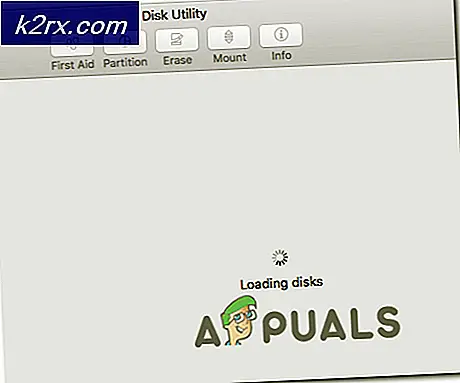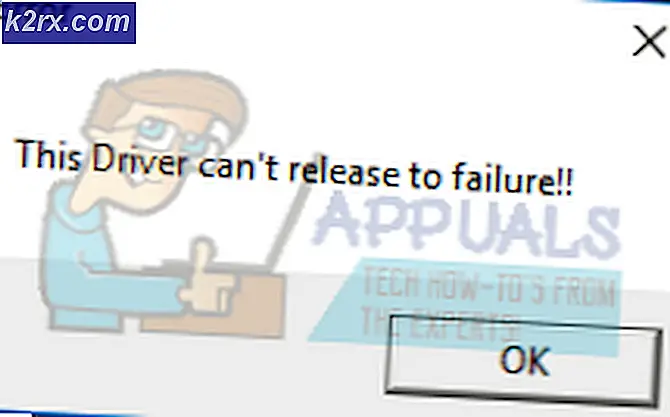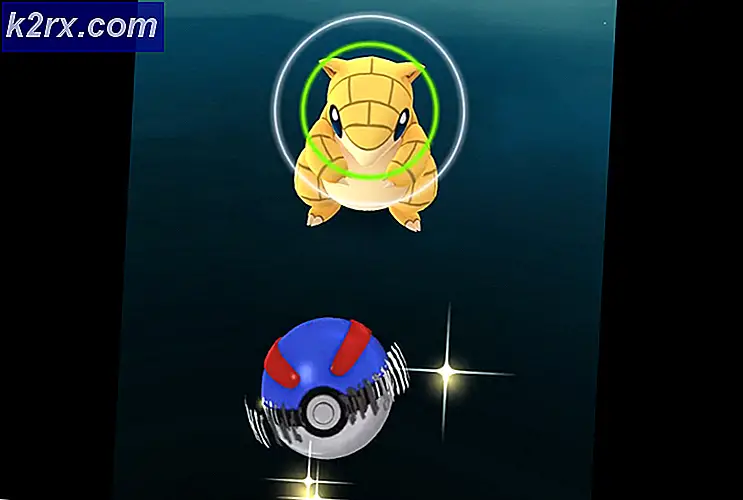Fix: Galaxy S5 Schwarzer Bildschirm des Todes
Als es veröffentlicht wurde, war das Samsung Galaxy S5 eines der meisten, wenn nicht das beliebteste Smartphone auf dem Markt. Es verfügte über Top-Spezifikationen und kam mit Funktionen, die normalerweise nicht in anderen Smartphones zu finden sind.
So leistungsfähig wie es auch sein mag, das Samsung Galaxy S5 ist nicht immun gegen Bugs und Benutzer des Mobilteils berichteten von einigen wirklich nervigen Problemen mit dem Handy.
Eines der Hauptprobleme für einige Benutzer des Samsung Galaxy S5 ist, wenn der Bildschirm des Mobilteils komplett schwarz wird und nicht mehr reagiert. Laut diesen Nutzern, obwohl die Tasten des Samsung Galaxy S5 leuchten, bleibt der Bildschirm leer und das Telefon wacht nicht auf.
Wenn Sie ein Samsung Galaxy S5 haben und auf das Problem mit dem schwarzen Bildschirm gestoßen sind, machen Sie sich keine Sorgen. Im Folgenden sind einige Schritte aufgeführt, die Sie ergreifen können, um dieses Problem zu beheben.
SCHRITT 1: Soft Reset
Ein Soft-Reset beinhaltet das Neustarten Ihres Samsung Galaxy S5, beinhaltet aber den zusätzlichen Schritt, die gesamte Stromversorgung des Mobilteils abzuschalten. Ein normaler Soft-Reset besteht darin, das Telefon auszuschalten und den Akku 30 Sekunden lang zu entfernen und das Telefon nach dem Batteriewechsel neu zu starten.
Wenn bei Ihrem Samsung Galaxy S5 ein Problem mit dem schwarzen Bildschirm auftritt, können Sie die Rückseite des Telefons entfernen und den Akku mindestens 30 Sekunden lang herausnehmen. Legen Sie dann den Akku wieder zusammen mit der hinteren Abdeckung und halten Sie die Power-Taste gedrückt, bis Ihr Samsung Galaxy S5 eingeschaltet ist. Dieser Schritt ist sicher, um das schwarze Bildschirmproblem Ihres Geräts zu kümmern.
PRO TIPP: Wenn das Problem bei Ihrem Computer oder Laptop / Notebook auftritt, sollten Sie versuchen, die Reimage Plus Software zu verwenden, die die Repositories durchsuchen und beschädigte und fehlende Dateien ersetzen kann. Dies funktioniert in den meisten Fällen, in denen das Problem aufgrund einer Systembeschädigung auftritt. Sie können Reimage Plus herunterladen, indem Sie hier klickenSCHRITT 2: Deaktivieren Sie den dunklen Bildschirmmodus
Wenn Sie auf Ihr Telefon zugreifen können, vergewissern Sie sich, dass die Funktion "Dunkler Bildschirm" des Samsung Galaxy S5 ausgeschaltet ist.
Gehen Sie dazu zu Einstellungen > Eingabehilfen > Vision > Dunkler Bildschirm und deaktivieren Sie diese Option.
SCHRITT 3: Apps deaktivieren / deinstallieren
Es besteht die Möglichkeit, dass eine Rogue-App oder ein Rogue-Widget das Problem verursacht. Um zu überprüfen, starten Sie Ihr Samsung Galaxy S5 in den abgesicherten Modus. Tun Sie dies, indem Sie Ihr Telefon ausschalten und dann wieder einschalten. Wenn das Samsung-Logo während des Neustarts angezeigt wird, halten Sie die Leiser-Taste gedrückt, bis der Sperrbildschirm aktiviert wird. Der abgesicherte Modus wird in der unteren linken Ecke des Displays des Mobilteils angezeigt.
SCHRITT 4: SD-Karte entfernen
SD-Karten haben manchmal Kompatibilitätsprobleme mit dem Samsung Galaxy S5. Entfernen Sie die SD-Karte von Ihrem Telefon, starten Sie das Gerät neu.
Wenn Sie alles Mögliche getan haben, einschließlich eines Werksresets als letzten Ausweg, und Ihr Samsung Galaxy S5 immer noch mit dem Black-Screen-Problem konfrontiert ist, könnte Ihr Mobilteil ein Hardwareproblem haben und Sie sollten am besten zu Ihrem Händler gehen. oder Samsung, um Ihr Telefon überprüfen zu lassen.
PRO TIPP: Wenn das Problem bei Ihrem Computer oder Laptop / Notebook auftritt, sollten Sie versuchen, die Reimage Plus Software zu verwenden, die die Repositories durchsuchen und beschädigte und fehlende Dateien ersetzen kann. Dies funktioniert in den meisten Fällen, in denen das Problem aufgrund einer Systembeschädigung auftritt. Sie können Reimage Plus herunterladen, indem Sie hier klicken